
Das iPad als digitaler Bilderrahmen - so geht‘s. Ein altes iPad gehört nicht automatisch zum alten Eisen. Darüber haben wir Sie bereits vergangene Woche umfangreich aufgeklärt. Angesprochen haben wir bei der Gelegenheit auch die Möglichkeit, das Apple-Tablet als digitalen Bilderrahmen zu verwenden. Da aber die Einrichtung nicht von selbst geschieht, wollen wir Ihnen in diesem Beitrag Schritt für Schritt erläutern, wie Sie vorgehen. Darüber hinaus benötigen Sie ansonsten nur einen Aufsteller oder einen Rahmen.

Mit Geräten, die iOS 7.0 oder älter nutzen, können Sie wie nachfolgend beschrieben (Abweichungen ergeben sich von Betriebssystemversion zu Betriebssystemversion) eine Fotostrecke auf dem iPad anzeigen, die Sie sogar über das Feature der „geteilten Alben“ mit neuen Bildern füttern können.
iPad als digitalen Bilderrahmen präparieren, Fotoalbum einrichten
Aktivieren Sie die Funktion „Geteilte Alben“ (Bild: Motiv: Madebyvadim, Montage mit Screenshot)
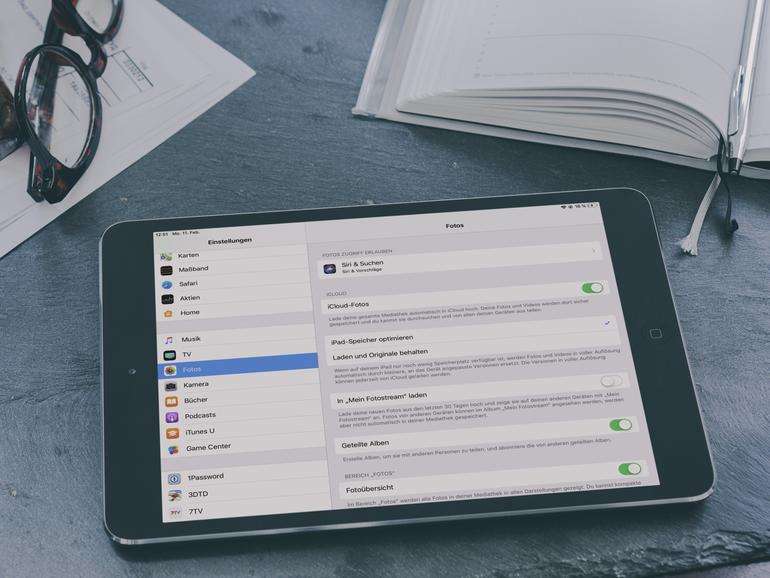
Erstellen Sie ein „geteiltes Album“ (Bild: Screenshot)
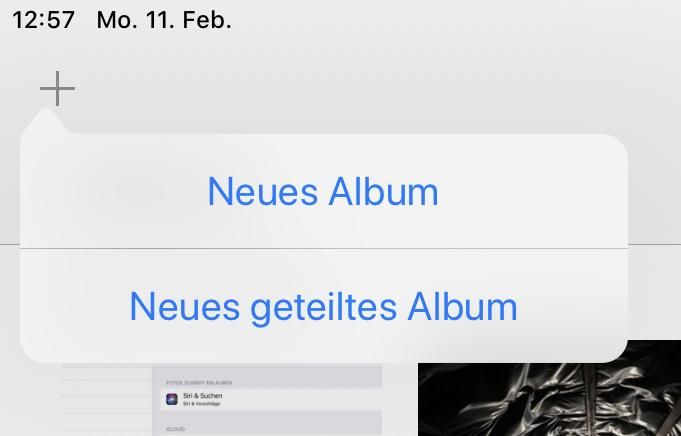
Benennen Sie es zum Beispiel „Bilderrahmen“ (Bild: Screenshot)
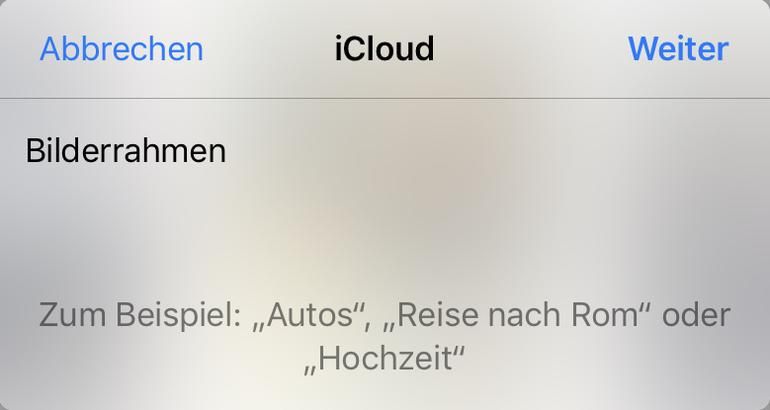
Wiedergabe von Bildern mit geführtem Zugriff einrichten
Sie haben die meisten Vorkehrung schon getroffen, müssen nun aber noch den geführten Zugriff aktivieren.
Aktivieren Sie den „geführten Zugriff“ (Bild: Motiv: Madebyvadim, Montage mit Screenshot)
Schalten Sie die „automatische Sperre“ bei Bedarf aus (Bild: Motiv: Madebyvadim, Montage mit Screenshot)
Den Bilderrahmen in Betrieb nehmen
Sie sind fast am Ziel. Es fehlt nur noch der letzte Schritt.
Nehmen Sie Einstellungen für die Diashow vor (Bild: Screenshot)
Wenn Sie in Zukunft Bilder zu diesem Album hinzufügen, erscheinen Sie auch automatisch in der Diashow auf Ihrem neuen digitalen Bilderrahmen.
Mehr zu diesen Themen:
iPad
Bilder
Diskutiere mit!
Hier kannst du den Artikel "Das iPad als digitaler Bilderrahmen - so geht‘s" kommentieren. Melde dich einfach mit deinem maclife.de-Account an oder fülle die unten stehenden Felder aus.
ich hab das schon x-mal probiert. nach einer gewissen zeit steht die foto app mit einem kleinen kreis unten rechts.. dann hilft nur wieder neu starten... kann man so nicht gebrauchen. verwende eine andere slideshow app. läuft nun wochenlang ohne probleme.
ich hab das schon x-mal probiert. nach einer gewissen zeit steht die foto app mit einem kleinen kreis unten rechts.. dann hilft nur wieder neu starten... kann man so nicht gebrauchen. verwende eine andere slideshow app. läuft nun wochenlang ohne probleme.
Welche App nutzt Du? Verzweifel seit einiger Zeit, weil die Verwendung als Bilderrahmen seit einem Jahr oder so nicht mehr funktioniert. Ging früher auch mit iCloud problemlos.
Super. So hat das Ipad wenigstens eine echte Funktion.

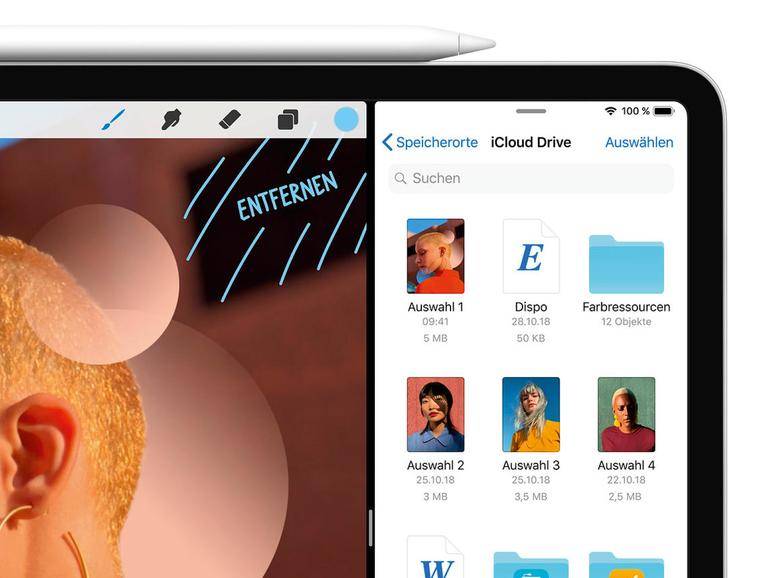

January 01,2022 Post by :Luka Müller